このページでは、ミラーリングソフトウェア「HD革命/DISK Mirror For EPSON DIRECT」のインストール/アンインストール手順をご説明します。
なお、再インストールは、(1)アンインストール (2)インストールの順番で作業を行います。
出荷状態では、「HD革命/DISK Mirror For EPSON DIRECT」はインストールされているため、追加でインストールする必要はありません。
- 「HD革命/DISK Mirror For EPSON DIRECT」について
- 「HD革命/DISK Mirror For EPSON DIRECT」は、面倒な作業や専門知識がなくても、簡単にミラーリング環境を構築してデータを保護することができるソフトウェアです。
- お問い合わせ先
- アーク情報システム

インストール手順
1 管理者権限をもつユーザー アカウントでログオンします。
2 起動しているアプリケーションをすべて終了します。
3 「HD革命/DISK Mirror for EPSON DIRECT CD」を光ディスクドライブ(CDメディアが読み込めるドライブ)にセットします。
4 [スタート]-「コンピューター」から光ディスクドライブ選択して、CD内の「DISKMirror3SetUpCE.exe」を実行します。
5 「ユーザーアカウント制御」画面が表示された場合は、「はい」をクリックします。
6 「HD革命/DISK Mirror セットアップへようこそ」と表示されるので、「次へ」をクリックします。
7 「ユーザ情報」画面が表示されるので、入力を行い、「次へ」をクリックします。
※シリアル番号は、添付の「シリアルコード証明書」に記載されています。
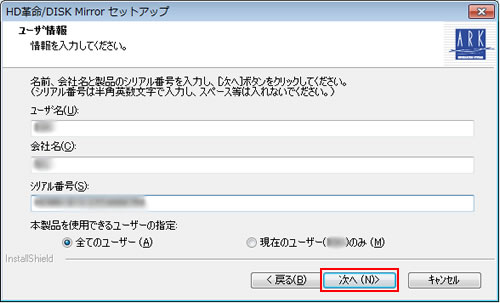
8 「その他の項目」と表示されるので、「次へ」をクリックします。
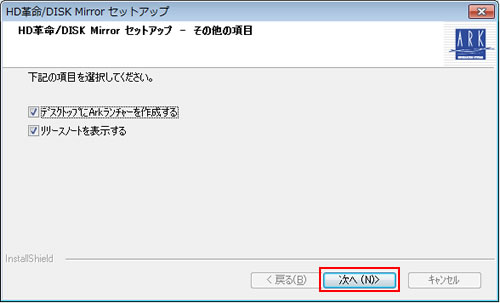
9 「今すぐに、コンピューターを再起動しますか?」と表示されるので、「はい、今すぐコンピュータを再起動します。」を選択し、「完了」をクリックします。
コンピューターが再起動します。
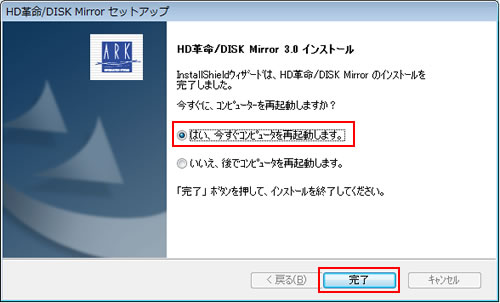
10 コンピューターが起動したら、CDを光ディスクドライブから取り出します。これでインストールは完了です。
 このページの先頭へ
このページの先頭へ
アンインストール手順
1 管理者権限をもつユーザー アカウントでログオンします。
2 起動しているアプリケーションをすべて終了します。
3 [スタート]-[コントロールパネル]を選択します。
4 「コントロール パネル」画面が表示されるので、[プログラム]-[プログラムのアンインストール]を選択します。
※表示方法を「大きいアイコン」または「小さいアイコン」に設定している場合は[プログラムと機能]をクリックします。
5 「プログラムのアンインストールまたは変更」と表示されるので、[HD革命/DISK Mirror]を選択して[アンインストール]をクリックします。
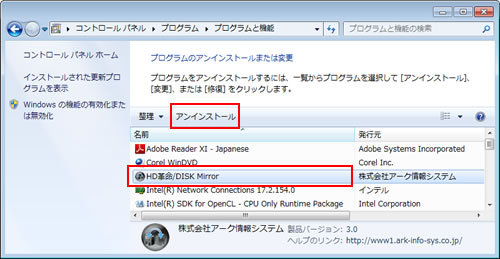
6 「選択したアプリケーション、およびすべての機能を完全に削除しますか?」と表示されるので、[はい]をクリックします。
7 「今すぐに、コンピューターを再起動しますか?」と表示されるので、「はい、今すぐコンピュータを再起動します。」を選択し、「完了」をクリックします。
コンピューターが再起動します。
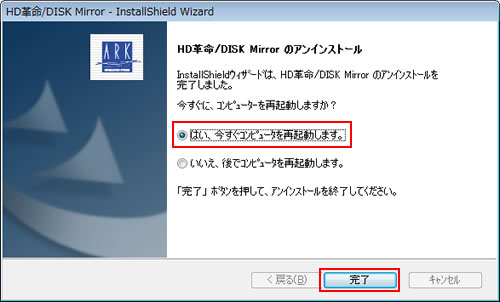
8 コンピューターが起動したら、アンインストールは完了です。
 このページの先頭へ
このページの先頭へ
